本文为您介绍如何在Windows操作系统下搭建Spark on MaxCompute开发环境。
如果您安装了Linux操作系统,请前往搭建Linux开发环境。
前提条件
搭建Spark开发环境前,请确保您已经在Windows操作系统中安装如下软件:
本文采用的软件版本号及软件安装路径仅供参考,请根据您的操作系统下载合适的软件版本进行安装。
JDK
本文采用JDK 1.8.0_361,JDK官网下载地址请参见JDK官网。
Python
本文采用Python 3.10,Python官网下载地址请参见Python官网。
说明本文采用Spark-2.4.5,如采用其他版本Spark请下载安装对应版本Python,详情请参见https://pypi.org/project/pyspark/。
Maven
本文采用Apache Maven 3.8.7,Maven官网下载地址请参见Maven官网。
Git
本文采用git version 2.39.1.windows.1,Git官网下载地址请参见Git官网。
Scala
本文采用Scala 2.13.10,Scala官网下载地址请参见Scala官网。
下载Spark on MaxCompute客户端包
Spark on MaxCompute发布包集成了MaxCompute认证功能。作为客户端工具,它通过Spark-Submit方式提交作业到MaxCompute项目中运行。MaxCompute提供了面向Spark1.x、Spark2.x和Spark3.x发布包,下载路径如下(本文采用Spark-2.4.5):
Spark-1.6.3:适用于Spark1.x应用的开发。
Spark-2.3.0:适用于Spark2.x应用的开发。
Spark-2.4.5:适用于Spark2.x应用的开发。使用Spark-2.4.5的注意事项请参见Spark 2.4.5使用注意事项。
Spark-3.1.1:适用于Spark3.x应用的开发。使用Spark-3.1.1的注意事项请参见Spark 3.1.1使用注意事项。
设置环境变量
您需要在Windows操作系统中单击配置如下环境变量信息,配置方法及信息如下。
配置Java环境变量。
获取Java安装路径。
编辑Java环境变量信息。
在系统变量中新增
JAVA_HOME的变量,变量值输入Java安装路径。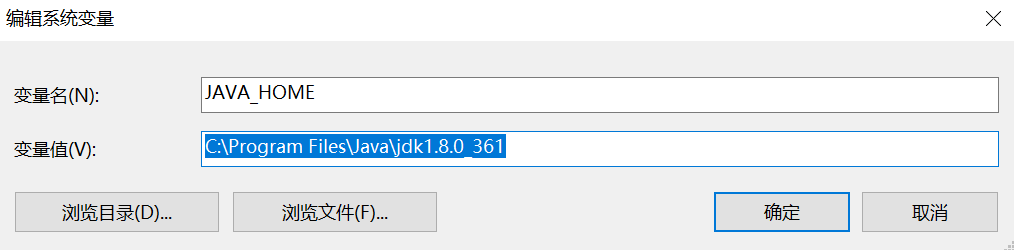
系统变量
Path中增加%JAVA_HOME%\bin。
确认Java已配置成功。
验证方式
通过键盘快捷键Win+R打开运行对话框,输入cmd,单击确定。在命令运行界面输入
java -version,若返回的结果符合预期,则Java配置成功。预期结果示例
java version "1.8.0_361" Java(TM) SE Runtime Environment (build 1.8.0_361-b09) Java HotSpot(TM) 64-Bit Server VM (build 25.361-b09, mixed mode)
配置Spark环境变量。
获取Spark客户端包解压后的路径。
编辑Spark环境变量信息。
新增
SPARK_HOME系统变量,变量值中输入Spark客户端包解压后的路径。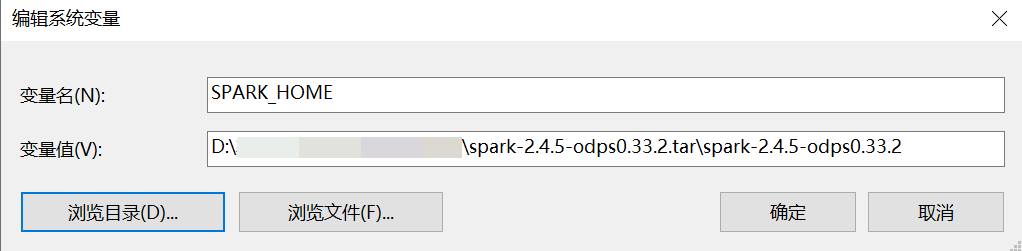
系统变量
Path中增加%SPARK_HOME%\bin。
配置Scala环境变量。
确认Scala已配置成功。
验证方式
通过键盘快捷键Win+R打开运行对话框,输入cmd,单击确定。在命令运行界面输入
scala,若返回的结果符合预期,则Scala配置成功。预期结果示例
Welcome to Scala 2.13.10 (Java HotSpot(TM) 64-Bit Server VM, Java 1.8.0_361). Type in expressions for evaluation. Or try :help. scala>
配置Python环境变量。
获取Python安装路径。
编辑Python环境变量信息。
在系统变量
Path中增加Python和子目录Scripts的安装路径。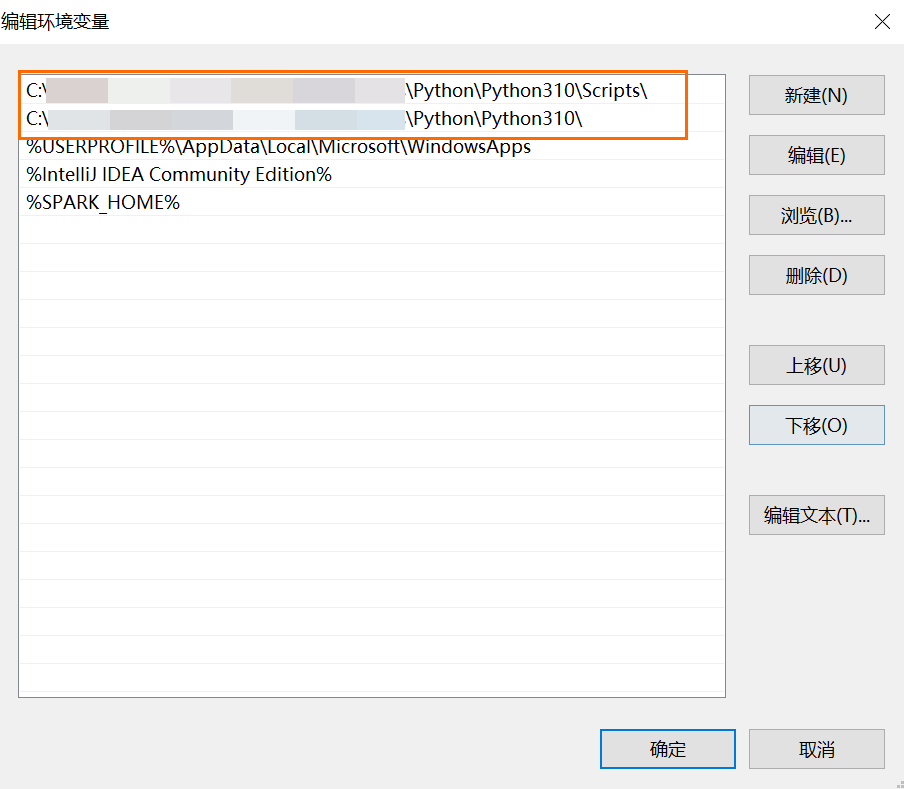
确认Python已配置成功。
验证方式
通过键盘快捷键Win+R打开运行对话框,输入cmd,单击确定。在命令运行界面输入
python --version,若返回的结果符合预期,则Python配置成功。预期结果示例
Python 3.10.6
配置Maven环境变量。
获取Maven包解压后的路径。
编辑Maven环境变量信息。
新增
MAVEN_HOME系统变量,变量值中输入Maven包解压后的路径。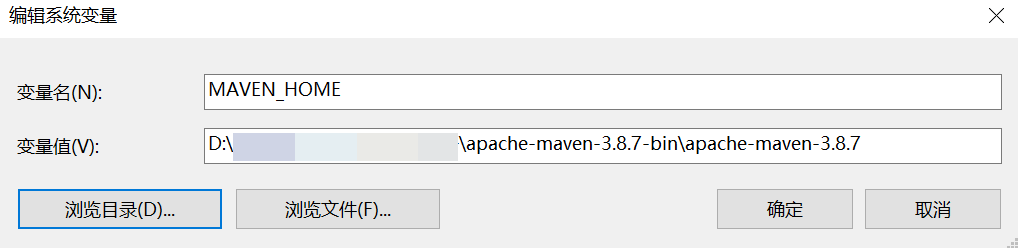
系统变量
Path中增加%MAVEN_HOME%\bin。
确认Maven已配置成功。
验证方式
通过键盘快捷键Win+R打开运行对话框,输入cmd,单击确定。在命令运行界面输入
mvn --version,若返回的结果符合预期,则Maven配置成功。预期结果示例
# ***表示Maven包解压后的部分路径。 Apache Maven 3.8.7 (b89d5959fcde851dcb1c8946a785a163f14e1e29) Maven home: D:\***\apache-maven-3.8.7-bin\apache-maven-3.8.7 Java version: 1.8.0_361, vendor: Oracle Corporation, runtime: C:\Program Files\Java\jdk1.8.0_361\jre Default locale: zh_CN, platform encoding: GBK OS name: "windows 10", version: "10.0", arch: "amd64", family: "windows"
配置Git环境变量。
确认Git已配置成功。
验证方式
通过键盘快捷键Win+R打开运行对话框,输入cmd,单击确定。在命令运行界面输入
git --version,若返回的结果符合预期,则Git配置成功。预期结果示例
git version 2.39.1.windows.1
配置spark_defaults.conf
第一次使用Spark on MaxCompute客户端时,请在Spark客户端包的解压路径下,将conf文件夹下的spark-defaults.conf.template文件重命名为spark-defaults.conf后再进行相关配置。如果spark-defaults.conf.template和spark-defaults.conf文件都存在,则不需要重命名操作,只需要配置spark-defaults.conf文件即可。代码示例如下。
# 直接进入到Spark客户端包的解压路径,并进入conf文件夹。请以实际路径为准。 # 打开spark-defaults.conf文件配置信息 # 在配置文件末尾添加如下配置信息。 spark.hadoop.odps.project.name = <MaxCompute_project_name> spark.hadoop.odps.access.id = <AccessKey_id> spark.hadoop.odps.access.key = <AccessKey_secret> spark.hadoop.odps.end.point = <Endpoint> # Spark客户端连接访问MaxCompute项目的Endpoint,您可以根据自己情况进行修改。 # spark 2.3.0请将spark.sql.catalogImplementation设置为odps,spark 2.4.5请将spark.sql.catalogImplementation设置为hive。 spark.sql.catalogImplementation={odps|hive} # 如下参数配置保持不变 spark.hadoop.odps.task.major.version = cupid_v2 spark.hadoop.odps.cupid.container.image.enable = true spark.hadoop.odps.cupid.container.vm.engine.type = hyper spark.hadoop.odps.moye.trackurl.host = http://jobview.odps.aliyun.comMaxCompute_project_name:待访问MaxCompute项目的名称。
此处为MaxCompute项目名称,非工作空间名称。您可以登录MaxCompute控制台,左上角切换地域后,在左侧导航栏选择工作区 > 项目管理,查看具体的MaxCompute项目名称。
AccessKey_id:具备目标MaxCompute项目访问权限的AccessKey ID。
您可以进入AccessKey管理页面获取AccessKey ID。
AccessKey_secret:AccessKey ID对应的AccessKey Secret。
您可以进入AccessKey管理页面获取AccessKey Secret。
Endpoint:MaxCompute项目所属区域的外网Endpoint。
各地域的外网Endpoint信息,请参见各地域Endpoint对照表(公网连接方式)。
VPC_endpoint:MaxCompute项目所属区域的VPC网络的Endpoint。
各地域的VPC网络Endpoint信息,请参见各地域Endpoint对照表(阿里云VPC网络连接方式)。
准备项目工程
Spark on MaxCompute提供了项目工程模板,建议您下载模板复制后直接在模板里开发。
模板工程里的关于spark依赖的scope为provided,请不要更改,否则提交的作业无法正常运行。
准备项目工程示例如下:
下载Spark-1.x模板并编译
#打开已经下载好的git客户端(Git Bash),进入到需要下载项目工程的目录,执行 git clone https://github.com/aliyun/MaxCompute-Spark.git #进入到工程文件夹中 cd MaxCompute-Spark/spark-1.x #编译该工程包 mvn clean package下载Spark-2.x 模板并编译
#打开已经下载好的git客户端(Git Bash),进入到需要下载项目工程的目录,执行 git clone https://github.com/aliyun/MaxCompute-Spark.git #进入到工程文件夹中 cd MaxCompute-Spark/spark-2.x #编译该工程包 mvn clean package下载Spark-3.x 模板并编译
#打开已经下载好的git客户端(Git Bash),进入到需要下载项目工程的目录,执行 git clone https://github.com/aliyun/MaxCompute-Spark.git #进入到工程文件夹中 cd MaxCompute-Spark/spark-3.x #编译该工程包 mvn clean package
上述命令执行完毕后,如果显示创建失败,说明环境配置有误,请按照上述配置指导仔细检查并修正环境配置信息。
配置依赖说明
在准备的Spark on MaxCompute项目下,配置依赖信息。命令示例如下(您可在Git客户端继续执行,也可直接打开该文件进行修改)。
配置访问MaxCompute表所需的依赖。
使用Spark-1.x模板场景
# 进入spark-1.x文件夹。 cd MaxCompute-Spark/spark-1.x # 编辑Pom文件,添加odps-spark-datasource依赖。 <dependency> <groupId>com.aliyun.odps</groupId> <artifactId>odps-spark-datasource_2.10</artifactId> <version>3.3.8-public</version> </dependency>使用Spark-2.x模板场景
# 进入spark-2.x文件夹。 cd MaxCompute-Spark/spark-2.x # 编辑Pom文件,添加odps-spark-datasource依赖。 <dependency> <groupId>com.aliyun.odps</groupId> <artifactId>odps-spark-datasource_2.11</artifactId> <version>3.3.8-public</version> </dependency>
配置访问OSS所需的依赖。
如果作业需要访问OSS,直接添加以下依赖即可。
<dependency> <groupId>com.aliyun.odps</groupId> <artifactId>hadoop-fs-oss</artifactId> <version>3.3.8-public</version> </dependency>
更多Spark-1.x、Spark-2.x以及Spark-3.x的依赖配置信息,请参见Spark-1.x pom文件、Spark-2.x pom文件和Spark-3.x pom文件。
冒烟测试
完成以上的工作之后,执行冒烟测试,验证Spark on MaxCompute是否可以端到端连通。
SparkPi冒烟测试
以Spark-2.x为例,您可以提交一个SparkPi验证功能是否正常,提交命令如下。
# 通过键盘快捷键Win+R打开运行对话框,输入cmd。
# 进入到需要执行作业的D:\PC\spark\spark-2.4.5-odps0.33.2\bin目录下。
cd D:\PC\spark\spark-2.4.5-odps0.33.2\bin
#输入如下命令。
spark-submit \
--class com.aliyun.odps.spark.examples.SparkPi \
--master yarn \
--deploy-mode cluster \
/path/to/your/spark-examples_2.11-1.0.0-SNAPSHOT-shaded.jar
# 当看到以下日志表明冒烟作业成功。
19/06/11 11:57:30 INFO Client:
client token: N/A
diagnostics: N/A
ApplicationMaster host: 11.222.166.90
ApplicationMaster RPC port: 38965
queue: queue
start time: 1560225401092
final status: SUCCEEDEDIDEA本地冒烟测试
在IDEA中打开已下载的项目工程代码,并手动将Spark on MaxCompute客户端下的
Jars目录添加至IDEA项目工程中,详情请参见IDEA本地执行注意事项。在本地IDEA中添加如下代码,进行调试。
val spark = SparkSession .builder() .appName("SparkPi") .config("spark.master", "local[4]") // 需要设置spark.master为local[N]才能直接运行,N为并发数。 .getOrCreate()Local不能直接引用spark-defaults.conf里的配置,需要手动指定相关配置,即在
main下创建resource>odps.conf目录,并在odps.conf中指定相关配置。配置示例如下:说明Spark 2.4.5及以上版本需要在
odps.conf中指定配置项。dops.access.id="" odps.access.key="" odps.end.point="" odps.project.name=""
Spark 2.4.5使用注意事项
使用Spark 2.4.5提交作业
直接使用Yarn-cluster模式在本地提交任务。详情请参见Cluster模式。
Spark 2.4.5使用变化
如果使用Yarn-cluster模式在本地提交任务,需要新增环境变量
HADOOP_CONF_DIR=$SPARK_HOME/conf。如果使用Local模式进行调试,需要在
$SPARK_HOME/conf目录下新建odps.conf文件,并添加如下配置。odps.project.name = odps.access.id = odps.access.key = odps.end.point =
Spark 2.4.5参数配置变化
spark.sql.catalogImplementation配置为hive。spark.sql.sources.default配置为hive。spark.sql.odps.columnarReaderBatchSize,向量化读每个batch包含的行数,默认值为4096。spark.sql.odps.enableVectorizedReader,开启向量化读,默认值为True。spark.sql.odps.enableVectorizedWriter,开启向量化写,默认值为True。spark.sql.odps.split.size,该配置可以用来调节读MaxCompute表的并发度,默认每个分区为256 MB。
Spark 3.1.1使用注意事项
使用Spark 3.1.1提交作业
直接使用Yarn-cluster模式在本地提交任务。详情请参见Cluster模式。
Spark 3.1.1使用变化
如果使用Yarn-cluster模式在本地提交任务,需要新增环境变量
HADOOP_CONF_DIR=$SPARK_HOME/conf。如果使用Yarn-cluster模式提交PySpark作业,需要在spark-defaults.conf配置文件添加以下参数使用Python3。
spark.hadoop.odps.cupid.resources = public.python-3.7.9-ucs4.tar.gz spark.pyspark.python = ./public.python-3.7.9-ucs4.tar.gz/python-3.7.9-ucs4/bin/python3如果使用Local模式进行调试:
需要在
$SPARK_HOME/conf目录下新建odps.conf文件,并添加如下配置。odps.project.name = odps.access.id = odps.access.key = odps.end.point =需要在代码中添加
spark.hadoop.fs.defaultFS = file:///,示例如下。val spark = SparkSession .builder() .config("spark.hadoop.fs.defaultFS", "file:///") .enableHiveSupport() .getOrCreate()
Spark 3.1.1参数配置变化
spark.sql.defaultCatalog配置为odps。spark.sql.catalog.odps配置为org.apache.spark.sql.execution.datasources.v2.odps.OdpsTableCatalog。spark.sql.sources.partitionOverwriteMode配置为dynamic。spark.sql.extensions配置为org.apache.spark.sql.execution.datasources.v2.odps.extension.OdpsExtensions。spark.sql.odps.enableVectorizedReader,开启向量化读,默认值为True。spark.sql.odps.enableVectorizedWriter,开启向量化写,默认值为True。spark.sql.catalog.odps.splitSizeInMB,该配置可以用来调节读MaxCompute表的并发度,默认每个分区为256 MB。
